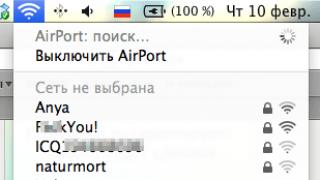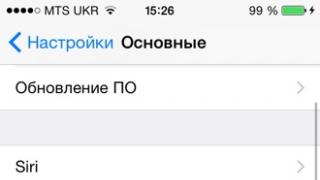Как мы уже не раз упоминали, новая iOS – это постоянные открытия, собрать воедино которые получается не всегда. Сейчас, спустя три недели после появления , оказалось, что в функциях «Речь» есть изменения.
Найти их достаточно просто. Войдите в Настройки – Основные . Далее перейдите во вкладку Универсальный доступ , в котором уже и выбирайте раздел «Речь» .


Там необходимо активировать два ползунка «Проговаривание» и «Экран вслух» .


После активации «Проговаривание» , любой выделенный фрагмент текста из почты, SMS, заметок, iBooks или Safari можно одним кликом включить для зачитывания. Как? Просто выберите нужный отрывок или абзац, выделите его обычным способом и у вас рядом с меню «Скопировать» или «Дать определение», появится «Произнести» .


Что же касается функции «Экран вслух» , что в английском варианте звучит как «Speak screen» , то это абсолютно новая фича iOS 8 .
Она позволяет читать любые тексты, сайты, книги, не заморачиваясь на выделение конкретного куска. Кроме того, активация «Экран вслух» выводит на дисплей новую полупрозрачную кнопку, под которой скрывается небольшой плеер, регулирующий речь чтеца. Вызвать его можно, проведя двумя пальцами сверху (от камеры) вниз.

 Пример проговаривания сообщений iMessage
Пример проговаривания сообщений iMessage
Две из пяти кнопок плеера регулируют не только зачитывание текста, но и скорость чтения. Кнопка с черепахой замедляет речь, а кнопка с зайцем ускоряет её. Это иногда бывает очень полезно, особенно, когда хочется вникнуть в суть поста, не всматриваясь в буквы.


В настройках, кроме активации возможности голосового чтения текстов, можно выставить и сам голос чтеца, выбрав его из предлагаемых. К сожалению, в русском языке выбор отсутствует, и речь из динамика звучит исключительно женская. Зато в английском языке и выбор голосов, и акцентов в достаточном количестве – на любой вкус.


Конечно, чтение русских текстов иногда забавляет ошибками в ударениях и знаках препинания, например про Джона Айва, ассистент прочитал как «Джони АйвА», сделав из дизайнера фрукт.

Статья дает представление, как отключить или включить озвучивание входящих звонков на Айфоне. Система предоставляет возможность знать, кто вам звонит, не вынимая гаджет из кармана. Узнайте, как управлять функцией.
Старенькие телефоны известных производителей позволяли слышать имя звонящего. Операционка iOS дает возможность активировать функцию проговаривания имени при звонке на Айфон.
Включение и дезактивация производится в "Настройках".
"Озвучка" приводится в действие с помощью вопросно-ответной системы Siri. Она настраивает тип голосов в ассистенте с изменением языка и пола (в соответствующем разделе настроек). Рассмотрим, как можно управлять функцией и ее настроками.
Отключение опции
Как отключить произношение имени при звонке Айфон? Функция, произносящая имя собеседника активируется автоматически при обновлении системы. Если не устраивает оглашение имени после каждого входящего звонка, необходимо выполнить следующие действия:
- перейти в функции "Настройки";
- выбрать раздел "Телефон";
- активировать вкладку "Объявление вызовов" и поставить галочку рядом с пунктом "Никогда".

В результате таких манипуляций входящий звонок не будет сопровождаться проговариванием. Сложностей в вопросе, как отключить голос при звонке на Айфоне, возникнуть не должно, поскольку действия понятные.
Включение опции и изменение голоса
- Необходимо войти в "Настройки" и выбрать опцию "Телефон", в которой кликнуть на "Объявлении вызовов".
- Меню "Голосовой ассистент" позволит поменять пол и язык робота ("настройки"-"голос"- "голос Siri").

Возможные режимы
Обновление и поддержка других сервисов требует от пользователей знаний как включить озвучивание входящих звонков на Айфоне. Начиная с 10 версии iOS оповещает о звонящем абоненте в нескольких вариантах (режимах). Варианты оповещения:
- Через наушники. Помощник Siri объявляет абонентское имя, если подключена гарнитура.
- Аудиосистема автомобиля.
- Никогда. Если полностью отключить проговаривание в Айфоне при звонке.
- Всегда. В независимости от режимов оповещение работает постоянно.

Как узнать, кто мне звонит, не доставая телефон
iPhone представляет клиентам возможность поставить уникальные вибрации на конкретные звонки (в том случае, если у пользователя нет желания на Айфоне отключить проговаривание входящего звонка). Устанавливаем неповторимый виброзвонок на конкретные номера:
- В телефонной книге ищем нужного абонента и жмем "Изменить".
- Во вкладке "Рингтон" кликаем на "Вибрацию" - "Создать вибрацию".
- На указанной области постоянным удерживанием пальца создаем непрерывную вибрацию, а чередующуюся – потыкиванием.

Мобильные телефоны сегодня. это универсальное устройство. С их помощью вы можете не только разговаривать, но и фотографировать, загружать и слушать аудиозапись и т. Д. Конечно, эти гаджеты предоставляют несколько способов управления. Например, голосом. Эта опция позволяет вам активировать определенные функции вашего мобильного телефона, говоря команды. Очень удобно! Но сегодня мы должны понять, как отключить голосовое управление на iPhone. Иногда этот вариант лишний. Как я могу прекратить использовать его?
Следует отметить, что владельцы «яблочных» телефонов могут использовать различные функции голосового набора. Каждый из них отключается отдельными операциями. Мы должны познакомиться со всеми вариантами развития событий.
- Загрузите гаджет. Перейдите в главное меню устройства.
- Выберите «Настройки».
- Посетите «Базовый» -Сири.
- Переключите переключатель этой опции в положение «Выкл.». В то же время загорается красный индикатор.
Вы можете закрыть настройки своего мобильного телефона. Теперь ясно, как отключить голосовое управление на iPhone. Но это только один из вариантов. Иногда вам приходится переключаться по-другому.
VoiceOver
В некоторых случаях владельцы «яблочных» устройств обнаруживают, что они включили опцию VoiceOver. Это также косвенно относится к голосовому управлению. Это приложение вызывает элементы управления после нажатия на них, вместо выполнения запрошенной команды.
Читайте так же
Чтобы отказаться от VoiceOver, вам необходимо:
- Откройте в мобильном телефоне «Настройки».
- Перейдите в раздел «Основные». Найдите там строку «Универсальный доступ» и нажмите на нее.
- Откройте VoiceOver.
- Переключите переключатель, ответственный за запуск приложения в неактивное положение.
Как включить голосовое управление при вызове на iPhone
все помогают)))
IOS 10.2 iPhone говорит, кто звонит
iphone 5,5 с, 6,6 с, 7.
Теперь ясно, как отключить голосовое управление на iPhone. Важно отметить, что для успешного отклонения VoiceOver вам нужно нажать все кнопки 2 раза. В противном случае операционная система просто вызовет те или иные элементы управления.
Голосовой набор
Но это не все. Как отказаться от набора номера из «яблочных» смартфонов? Все зависит от выбранной операционной системы. Как на iPhone отключить управление голосом, когда дело доходит до iOS7 или 8? Для этого мы должны использовать ранее предложенный алгоритм с некоторыми изменениями. А именно. включить Siri. Для этого в соответствующем пункте меню выберите «Вкл.».
Читайте так же
Что делать, если абонент установил iOS 9? В этой версии программного обеспечения не отказывается от голосового набора. Такие изменения были изобретены Apple.
ограничения
Есть еще один интересный метод. IPhone не может быть активирован с помощью Siri после его использования. Чтобы навсегда отказаться от этого приложения, вы должны установить ограничения доступа.
Для этого владелец «яблочных» продуктов должен:
- Откройте «Настройки» и перейдите в меню, которое появляется в разделе «Основные».
- Тщательно изучите предлагаемые операции. Найдите и введите «Ограничения».
- Введите пароль для ввода ограничений. Если абонент впервые использует эту опцию, вам необходимо создать комбинацию для доступа. Это будет пароль.
- Найдите линию «Сири и диктовка». Напротив ее будет выключатель. Его нужно поместить в положение «Выкл.».
После выполненных действий Siri будет отключен, и пункт меню с настройками приложения исчезнет из операционной системы.
VoiceControl
Часто предлагаемый алгоритм действий приводит к тому, что смартфон активирует VoiceControl с помощью кнопки «Домой». Как на iPhone отключить управление голосами в этом случае? Следует обратить внимание на то, что такой вариант развития событий происходит только на iOS 10 и в более новом программном обеспечении.
Отключение VoiceControl выглядит следующим образом.
Мобильные телефоны в сегодня - это универсальные девайсы. С их помощью можно не только разговаривать, но и делать снимки, скачивать и слушать аудиозаписи и так далее. Разумеется, у таких гаджетов предусмотрено несколько способов управления. Например, голосом. Эта опция позволяет активировать те или иные функции мобильного телефона путем проговаривания команд. Очень удобно! Но сегодня нам предстоит понять, как на управление голосом. Иногда эта опция оказывается лишней. Каким образом можно отказаться от ее использования?
Siri
Следует обратить внимание на то, что владельцы "яблочных" телефонов могут воспользоваться разнообразными функциями голосового набора. Каждая из них отключается путем отдельных операций. Нам предстоит познакомиться со всеми вариантами развития событий.
- Загрузить гаджет. Перейти в главное меню устройства.
- Выбрать пункт "Настройки".
- Посетить раздел "Основные"-Siri.
- Перевести переключатель данной опции в положение "Выкл.". При этом должен загореться красный индикатор.
Можно закрывать настройки мобильного телефона. Теперь понятно, как отключить голосовое управление на iPhone. Но это только один из вариантов. Иногда приходится производить отключение иначе.
VoiceOver
В некоторых случаях владельцы "яблочных" устройств обнаруживают, что у них включилась опция VoiceOver. Она тоже косвенно относится к управлению голосом. Данное приложение называет элементы управления после нажатия на них, а не выполняет запрашиваемую команду.

Чтобы отказаться от VoiceOver, необходимо:
- Открыть в мобильном телефоне "Настройки".
- Перейти в "Основные". Найти там строчку "Универсальный доступ" и нажать на нее.
- Открыть VoiceOver.
- Перевести переключатель, отвечающий за работу приложения, в неактивное положение.
Теперь понятно, как на айфоне отключить управление голосом. Важно отметить, что для успешного отказа от VoiceOver нужно нажимать на все кнопки 2 раза. Иначе операционная система будет просто называть те или иные элементы управления.
Голосовой набор
Но и это еще не все. Как отказаться от голосового набора у "яблочных" смартфонов? Все зависит от выбранной операционной системы. Как на айфоне отключить управление голосом, если речь идет об iOS7 или 8? Для этого придется воспользоваться ранее предложенным алгоритмом с некоторыми изменениями. А именно - включить Siri. Для этого в соответствующем пункте меню нужно перевести переключатель в положение "Вкл.".
Что делать, если абонент установил себе iOS 9? В данной версии программного обеспечения никак не получится отказаться от голосового набора. Такие изменения придумала компания Apple.
Ограничения
Есть еще один довольно интересный прием. Функции айфона активировать голосом при помощи Siri после его использования не получится. Чтобы окончательно отказаться от данного приложения, необходимо выставить ограничения доступа.
Для этого владелец "яблочной" продукции должен:
- Открыть "Настройки" и перейти в появившемся меню в раздел "Основные".
- Внимательно изучить предложенные операции. Найти и войти в "Ограничения".
- Ввести пароль для ввода ограничений. Если абонент впервые пользуется подобной опцией, необходимо придумать комбинацию для доступа. Она и будет паролем.
- Найти строчку "Siri и Диктовка". Напротив нее будет переключатель. Его нужно перевести в положение "Выключено".
После проделанных действий Siri отключится, а пункт меню с настройками приложения исчезнет из операционной системы.
VoiceControl
Нередко предложенный алгоритм действий приводит к тому, что на смартфоне активируется VoiceControl при долгом удержании кнопки "Домой". Как на айфоне отключить управление голосов в таком случае? Следует обратить внимание на то, что подобный вариант развития событий встречается только на iOS 10 и в более новом ПО.

Отключение VoiceControl производится так:
- Включить мобильный телефон. Открыть его настройки.
- Перейти в пункт меню "Основные"-"Универсальный доступ".
- Выбрать "Домой".
- Поставить отметку напротив надписи "Выключить".
Ещё очень давно, когда на свет появилась iOS 10, появилась весьма полезная функция на iPhone, о которой знают далеко немногие пользователи этого устройства.
Суть заключается в том, что когда вам кто-то звонит на ваш Айфон, то вы можете слышать имя этого человека. Удобно, неправда ли? Давайте разбираться более подробно с этой фичей и как включить/отключить её.
«Объявление вызовов» на iPhone — что это?
Cудя по названию заголовка вы уже поняли, что функция называется «Объявление вызовов». Суть работы очень проста, Айфон говорит имя звонящего при входящем звонке.
Если имени нету, то вы услышите, что это неизвестный номер — всё очень логично и просто. Данная функция имеет целых четыре режима работы:
- Всегда. Имя звонящего будет объявляться всегда.
- Наушники и автомобиль. Удобно для тех, у кого есть машина. Если вы будете пользоваться наушниками или iPhone будет подключен к авто, то вы сможете услышать имя.
- Только наушники. Для многих будет самый удобный вариант, ведь часто телефон в кармане и мы попросту не можем увидеть, кто звонит. Такой режим немного упростит вашу жизнь и приняв вызов, будете знать как реагировать.
- Никогда. Этот пункт существует, если вы не хотите использовать данную фичу.
С режимами разобрались и думаю пора бы перейти к той части, когда расскажу как же активировать эту невероятно удобную функцию.
Как включить/отключить функцию, когда iPhone говорит кто звонит?
Теперь просто переходим к инструкции, как сделать функцию активной и выбрать нужный режим:
- открываем Настройки и немного пролистав вниз, находим строку Телефон ;
- тепер выбираем пункт Объявление вызовов ;
- появляются все режимы, о которых я говорил ранее и за вами просто остается сделать нужный выбор.